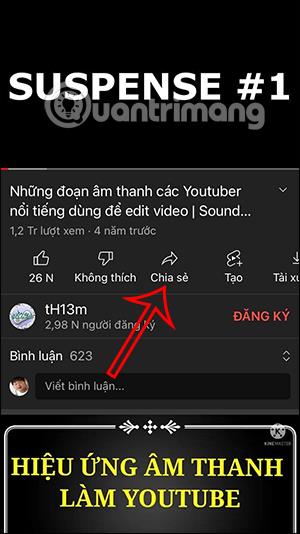Pašlaik ir daudz lietojumprogrammu , kas izveido akumulatora uzlādes animācijas operētājsistēmā Android vai akumulatora uzlādes animācijas iPhone tālrunī . Un šajā rakstā jums būs vairāk veidu, kā iPhone tālrunī izveidot akumulatora uzlādes skaņas, radīt jautras iPhone akumulatora uzlādes skaņas, lai aizstātu uzņēmuma noklusējuma skaņu.
Attiecīgi mēs izmantosim iPhone saīsni, lai izveidotu skaņas režīmu katru reizi, kad pievienosit lādētāju, ar jūsu izvēlētu dziesmu. Tālāk sniegtajā rakstā ir sniegti norādījumi, kā radīt skaņu, uzlādējot iPhone akumulatoru.
Norādījumi akumulatora uzlādes skaņas izveidei iPhone tālrunī
1. darbība:
Vispirms atveram lietojumprogrammu Youtube , pēc tam atrodam jebkuru videoklipu, ko vēlaties izmantot kā paziņojuma skaņu, pievienojot akumulatoru. Jums vajadzētu izvēlēties īsu video.
Pēc tam noklikšķiniet uz pogas Kopīgot zem audio slaidrādes. Vēlreiz noklikšķiniet uz Kopēt saiti .


2. darbība:
Pēc tam atveriet pārlūkprogrammu Safari , pēc tam ielīmējiet tikko nokopēto video saiti . Pēc tam URL izdzēsīsim "ube" un noklikšķiniet uz pogas Meklēt .
Tagad jūs tiksit pārsūtīts uz jauno saskarni, noklikšķiniet uz Konvertēt uz Mp3 formātu .


3. darbība:
Ekrānā, kurā tiek parādīts ziņojuma logs Vai vēlaties lejupielādēt... , noklikšķiniet uz pogas Lejupielādēt. Pēc tam audio tiek lejupielādēts tālrunī. Pieskarieties skaņai, pēc tam pieskarieties kopīgošanas ikonai ekrāna apakšējā kreisajā stūrī.


4. darbība:
Pēc tam atlasiet Kopēt . Tālrunī atveriet lietotni Īsceļi un dodieties uz sadaļu Automatizācija . Pēc tam pieskarieties pogai Izveidot personīgo automatizāciju .


5. darbība:
Parādot jauno saskarni, lietotāji noklikšķina uz vienuma Lādētājs . Noklikšķiniet uz Connected , pēc tam noklikšķiniet uz pogas Tālāk ekrāna augšējā labajā stūrī.


6. darbība:
Tālāk sadaļā Darbības meklējiet un noklikšķiniet uz darbības Teksts , pēc tam ekrāna augšējā labajā stūrī noklikšķiniet uz Tālāk . Tagad lietotājs noklikšķina uz Base64 Encoding .


7. darbība:
Jūs noklikšķiniet uz darbības Teksts . IPhone tastatūrā noklikšķiniet uz pogas Starpliktuve . Turpiniet meklēšanu un pievienojiet darbību Atskaņot skaņu . Noklikšķiniet uz pogas Tālāk labajā stūrī, lai pārietu uz jauno saskarni.


8. darbība:
Atgriezieties lietotnes sadaļā Darbības , ekrāna augšējā labajā stūrī pieskarieties pogai Tālāk . Jaunajā automatizācijas skatā pieskarieties pogai Gatavs ekrāna augšējā labajā stūrī.


Tā rezultātā, pievienojot iPhone akumulatoru, jūs dzirdēsit pakalpojumā YouTube atlasīto skaņu.